IDEA+GIT使用入门图文详解
一、准备
1.提前安装好 Git 的客户端
Git 的 msysGit 官网下载: https://git-scm.com/
Git 客户端 TortoiseGit 官网下载: http://download.tortoisegit.org/tgit/
2.关联 Git 客户端

3.关联 GitHub的账户,测试
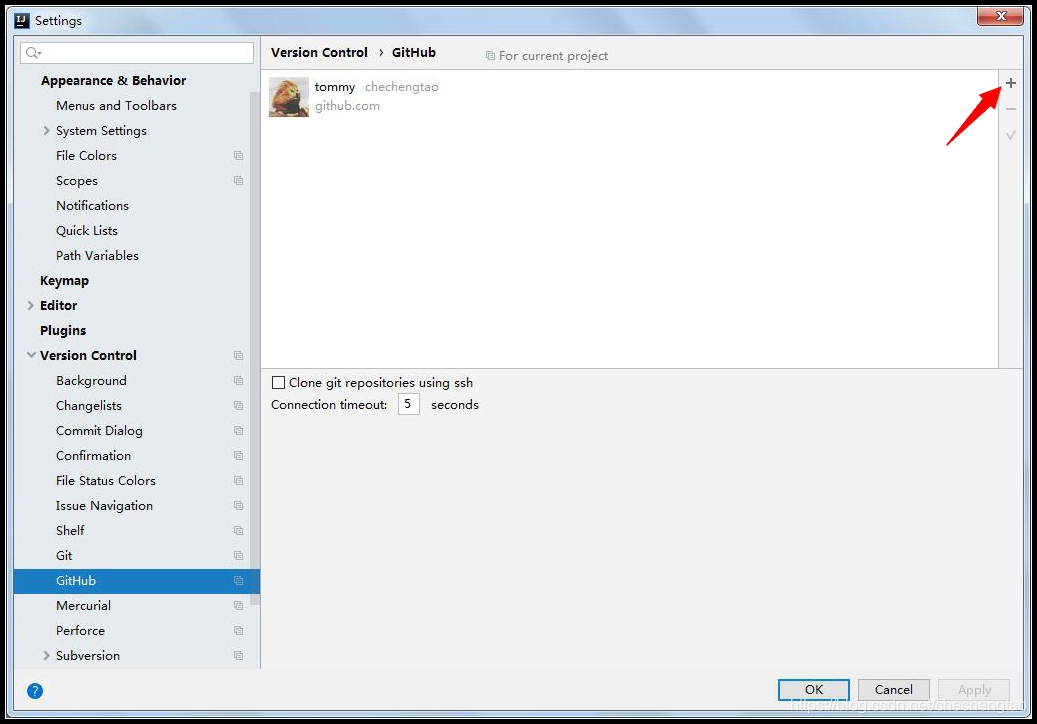
二、分享本地项目到GitHub
1.IDEA --> VCS --> Import into Version Control --> Share Project on GitHub
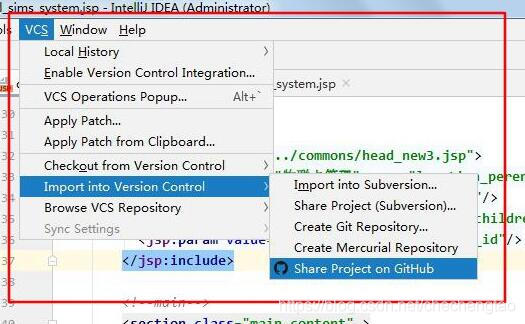
2 .填写 Repository name,即仓库名。 private,可选,勾选后项目不可公开访问description,可选,项目描述
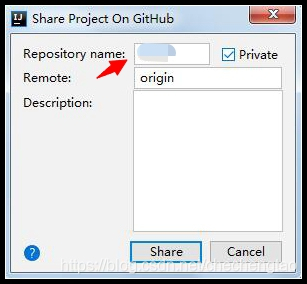
3 .添加项目文件
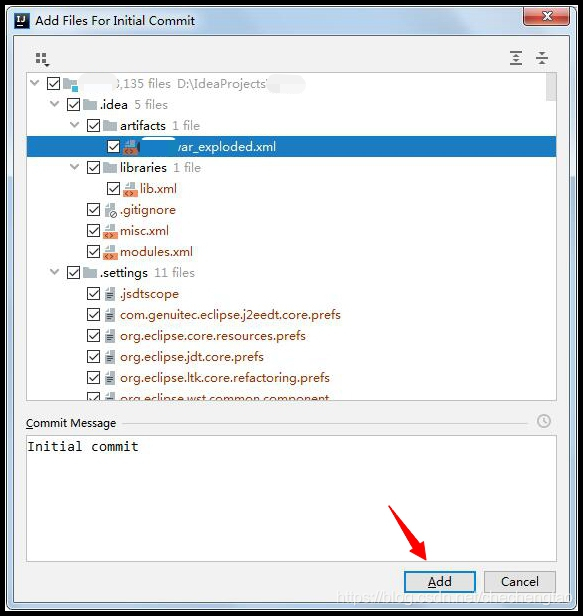
4 .添加gitignore文件
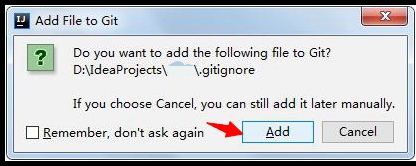
5 .添加后,后台处理


6.提交成功后,登录github查看。
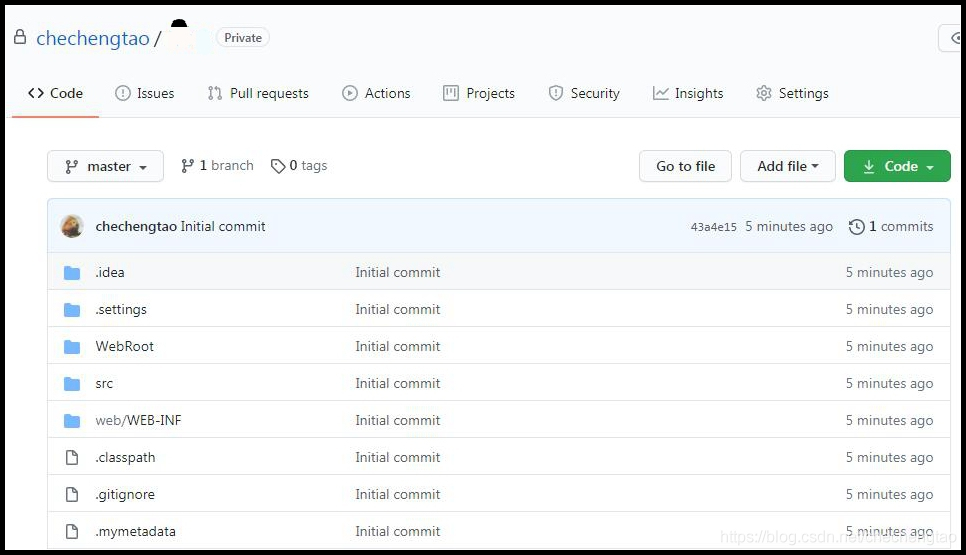
三、同步本地项目修改
1.IDEA --> VCS -->Commit
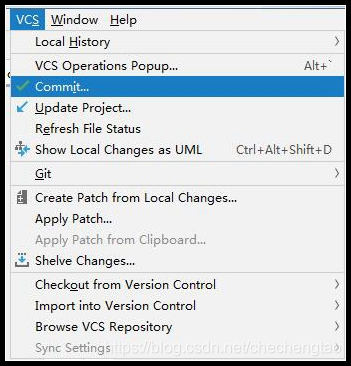
2.commit后,IDEA --> VCS --> Git--> Push
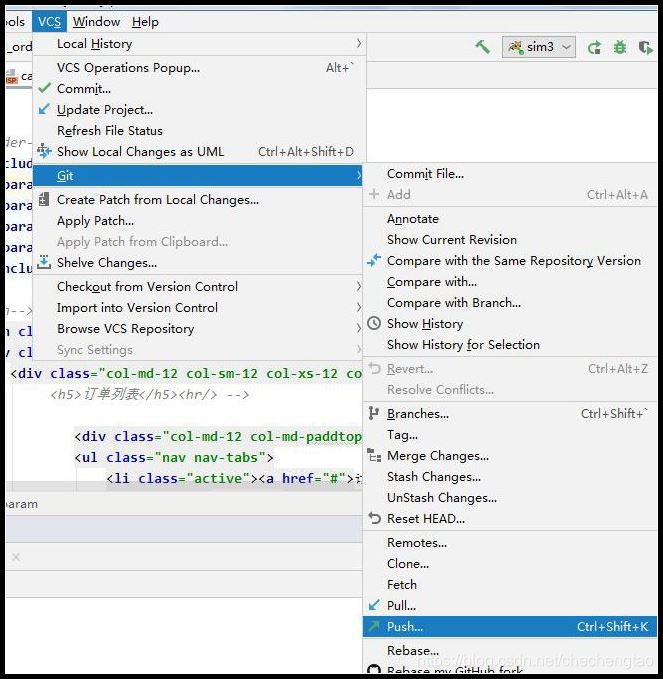
3.提交查看日志。

4.push成功后,登录github查看。
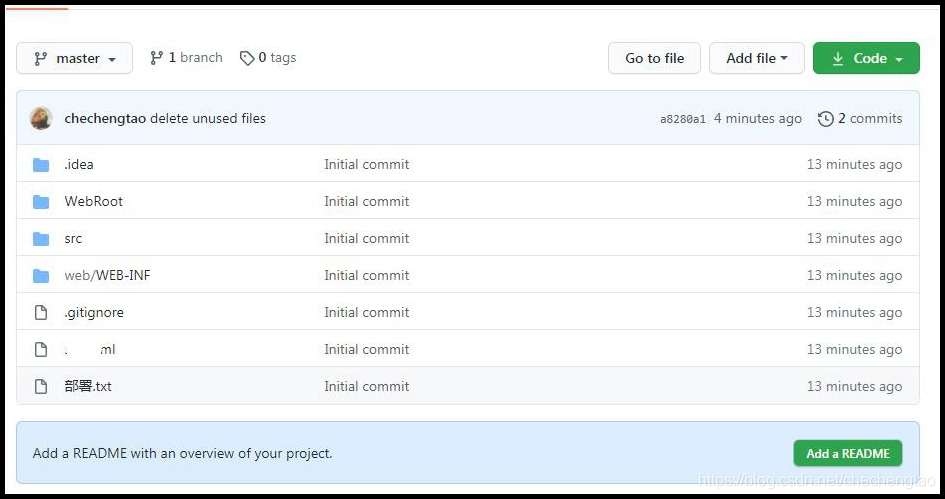
到此这篇关于IDEA+GIT使用入门详解的文章就介绍到这了,更多相关IDEA+GIT使用入门内容请搜索我们以前的文章或继续浏览下面的相关文章希望大家以后多多支持我们!
相关推荐
-
IDEA中使用Git拉取代码时报 Git pull failed原因及解决方法
产生原因: 先说一下Git和SVN的区别吧,有助于更好的理解这个问题. SVN从服务器上update文件时,如果文件有冲突,SVN会自动帮你merge,很方便:GIT如果本地有文件改动未提交,且该文件和服务器最新版本有冲突,pull更新时会提示错误,无法更新. 就是这个小小的区别,造成了产生"Git Pull Failed"错误的根本原因. 解决办法: Git编译器,要么就是先commit自己的改动再pull,要么就是使用Stash Changes后再pull,如下. 1. 当本地改动
-
IntelliJ IDEA 中git的使用图文教程
项目管理离不开版本控制,目前主流版本控制工具大概就是SVN和Git,至于两者有啥区别这里就不详细介绍了,如果有不明白的可以上网查资料,后期如果有机会我再开篇栏目细说,而且现在市场上Git的使用率已经远远高于SVN.我们在用IDEA开发项目的时候如何熟练使用Git来控制代码版本呢? 一.安装Git 使用Git当然需要先安装Git,安装过程就不详细说明了,按装好之后,打开IDEA进入设置界面(可以直接点击工具栏上的,也可以通过快捷键Ctrl + Alt + S),搜索git,界面如下: 我们可以看到
-
IDEA集成git和使用步骤的实现方法
一.IDEA集成git方法 首先idea集成git我们需要先下载一个小软件,git bash 地址:https://git-scm.com/downloads .下载好了之后直接下一步下一步傻瓜试安装.安装好后回在你指定的文件夹下有个git文件夹,文件结构如下: 当然如果你对git命令比较熟悉,用这个软件就可以实现所有的git操作了.下面我们来集成进IDEA开发工具.打开IDEA软件. 第一步:按照下图打开. 第二步:你会看到一个弹出框,然后打开如图: 操作完上面步骤之后,点击OK就可以了.
-
关于Idea使用git时commit特别慢的问题及解决方法
使用idea提交代码到本地git仓库时,可能会出现提交速度特别慢的情况,因为是本地提交,所以可以排除网络原因,那就有可能是电脑性能问题,一般生产力工具也不是说换就换的,主要是各种配置和环境需要重新搭建,所以换电脑对程序员来说成本还是很高的. 话不多说,先看一下最常见的情况: 出现Performing Code Analysis-字样,说明idea在进行提交代码前的分析,这个过程对于性能较差的电脑来说,一般是非常耗时的,那么我们可以在提交页面,通过简单的设置来进行解决: 如图,只要将上面两个选项前
-
在Idea2020.1中使用gitee2020.1.0创建第一个代码库的实现
以前一直做C#项目,最近一个项目得用JAVA,记录下自己遇到的坑,给大家趟趟路. 这里只介绍重点的地方,其他地方大家网上找文档,太多了,不想一一抄过来. 一.学习目标:编写代码+连接数据库+使用码云Gitee (1)安装IDEA2020.1,编制HELLO程序 这个网上资料多,基本没啥问题,对应操作即可. (2)连接SQLSERVER数据库 在使用的mybatis,这里遇到2个坑:一个是需要在创建项目的时候,引入mybatis和sqlserver的包,不然没法用,使得我重新建了一个项目:另一个就
-
IDEA+GIT使用入门图文详解
一.准备 1.提前安装好 Git 的客户端 Git 的 msysGit 官网下载: https://git-scm.com/ Git 客户端 TortoiseGit 官网下载: http://download.tortoisegit.org/tgit/ 2.关联 Git 客户端 3.关联 GitHub的账户,测试 二.分享本地项目到GitHub 1.IDEA --> VCS --> Import into Version Control --> Share Project on Gi
-
通过pycharm使用git的步骤(图文详解)
前言 使用git+pycharm有一段时间了,算是稍有点心得,这边整理一下,可能有的方法不是最优,欢迎交流,可能还是习惯敲命令去使用git,不过其实pycharm已经帮忙做了很多了,我们可以不用记住那么多的命令的. 通过pycharm初始化git环境 因为之前内网搭建了gitlab,参考此文章centos6搭建gitlab,所以可以通过gitlab很方便的创建一个project,我这边从无到有,先从gitlab上checkout一个仓库,这个项目之前已经从gitlab上创建了 checkout之
-
Git恢复之前版本的两种方法reset、revert(图文详解)
一.问题描述 在利用github实现多人合作程序开发的过程中,我们有时会出现错误提交的情况,此时我们希望能撤销提交操作,让程序回到提交前的样子,本文总结了两种解决方法:回退(reset).反做(revert). 二.背景知识 git的版本管理,及HEAD的理解 使用git的每次提交,Git都会自动把它们串成一条时间线,这条时间线就是一个分支.如果没有新建分支,那么只有一条时间线,即只有一个分支,在Git里,这个分支叫主分支,即master分支.有一个HEAD指针指向当前分支(只有一个分支的情况下
-
Windows 系统下的 Git 2.7 最新下载及安装教程图文详解
Git是一个开源的分布式版本控制系统,用于高效的管理各种大小项目和文件.有着管理多样化.分享速度快.数据安全 更好的分支支持.方便多人协调等优点,而备受程序猿的喜爱. 下面给大家分享一个在[windows系统]下[Git 图形化界面]的安装教程 ,欢迎大家评鉴与参考. 一.软件下载 官网地址:https://git-scm.com/ 1.打开 Git 官网,点击 [Downloads] 2.选择合适的操作系统(本教程是以 Windows 系统为例),选择 [Windows](会根据
-
Git的配置及文件传输方法图文详解
首先要下载安装git相关软件,在将git配置到idea中. 1.下载相关插件 2.配置git安装包中的gie.exe路径 3.配置git安装包中的bash.exe路径 4.登录git账户 5.添加git本地仓库 6.配置Git本地仓库路径 7.Java代码上传 先选中要上传的项目如下图操作 8.克隆Java程序 到此这篇关于Git的配置及文件传输方法图文详解的文章就介绍到这了,更多相关git文件传输内容请搜索我们以前的文章或继续浏览下面的相关文章希望大家以后多多支持我们!
-
在IDEA(2020.2)中配置Git及使用Git的图文详解
一. idea中配置git 先配置好git的本地地址,然后test,出现版本号说明测试成功! 二. idea中使用git 可以直接在idea中使用命令操作git 1.初始化本地仓库 选好项目点击OK即可. 2.添加到暂存区 3.提交到本地仓库 也可以在这里提交,效果一样只是位置不一样 4.推送至远程仓库 5.直接克隆项目到本地 6.拉取项目到本地 7.创建分支 这时候就切换到了新创建的分支 到此这篇关于在IDEA(2020.2)中配置Git及使用Git的图文详解的文章就介绍到这了,更多相关IDE
-
Git Bash终端默认路径的设置查看修改及拓展图文详解
目录 1.Git Bash默认路径 2.如何查看Git Bash终端默认路径 3.如何修改Git Bash终端的默认路径 4.拓展:指定目录进入Git Bash终端 5.注意事项 1.Git Bash默认路径 在windows系统上操作Git的客户端是Git Bash. 安装完Git Bash之后,双击打开,如下图: 使用pwd命令查看当前路径: 每次打开Git Bash都进入默认的目录中. win7系统就是Git安装目录的根目录. win10系统在系统盘的用户目录中,例如:C:\Users\L
-
Windows系统中搭建Go语言开发环境图文详解
目录 1.Go语言简介 2.安装Git 3.Go 工具链(编译器)安装 3.1.环境变量GOROOT 3.2.环境变量GOPATH 3.3.Go常用命令 4.包管理 4.1.go module 4.2.gopm 5.编写Go语言代码的IDE或编辑工具 5.1.基于VSCode的Go开发环境 5.1.1.安装VSCode 5.1.2.安装插件 5.1.3.常用配置 5.2.GoLand 5.3.Vim 5.4.其他Go代码编写工具 6.Go语言学习资料分享 本文详细讲述如何在 Windows 系统
-
JavaScript中浅讲ajax图文详解
1.ajax入门案例 1.1 搭建Web环境 ajax对于各位来说,应该都不陌生,正因为ajax的产生,导致前台页面和服务器之间的数据传输变得非常容易,同时还可以实现页面的局部刷新.通过在后台与服务器进行少量数据交换,AJAX 可以使网页实现异步更新.这意味着可以在不重新加载整个网页的情况下,对网页的某部分进行更新. 对于JavaWeb项目而言,ajax主要用于浏览器和服务器之间数据的传输. 如果是单单地堆砌知识点,会显得比较无聊,那么根据惯例,我先不继续介绍ajax,而是来写一个案例吧. 打开
-
Mysql 5.7.18 解压版下载安装及启动mysql服务的图文详解
因MySQL Community Server5.7.18的分发包中没有.ini文件,且不会初始化数据目录,故网上之前的版本安装改配置教程不适用 step1:到官网下载https://dev.mysql.com/downloads/mysql/ 解压后 step2:now配置环境变量 新建名为MYSQL_HOME系统变量,路径为解压后文件路径(记得到bin下) 添加;%MYSQL_HOME%\bin到path路径中 step3:到C:\Windows\System32\cmd.exe中选中cmd
随机推荐
- debian6配置mysql允许远程连接的方法(图)
- jQuery中.attr()和.data()的区别分析
- 在Node.js应用中读写Redis数据库的简单方法
- VBScript语法速查及实例说明
- 使用 iisweb.vbs start 启动网站的方法
- Mybatis实现自定义的typehandler三步曲
- java二路归并排序示例分享
- SVN出现提示org.apache.subversion.javahl.ClientException: Attempted to lock an already-locked dir解决方案
- Nginx+PHP(FastCGI)搭建高并发WEB服务器(自动安装脚本)第二版
- javascript dom追加内容实现示例
- 简单实现bootstrap选项卡效果
- ASP.NET 动态写入服务器端控件第1/2页
- 用Python进行一些简单的自然语言处理的教程
- Node调用Java的示例代码
- js小数计算小数点后显示多位小数的实现方法
- IIS 6.0 中修改注册表自定义 Httperr.Log
- 用PHP编程开发“虚拟域名”系统
- Android实现固定屏幕显示的方法
- PHP使用Curl实现模拟登录及抓取数据功能示例
- 详解js静态检查工具eslint配置文件

